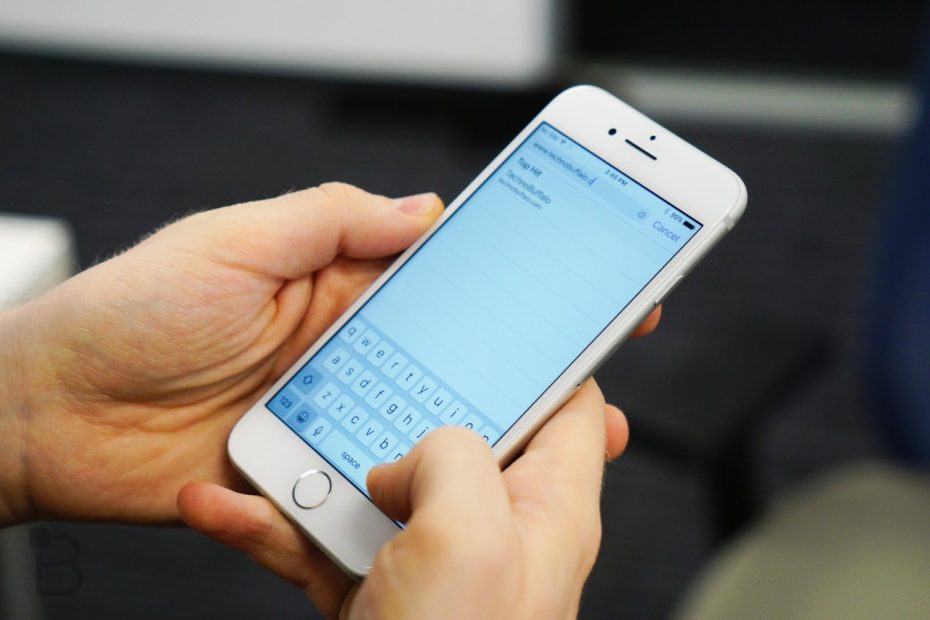Khi sở hữu một chiếc smartphone, việc làm cần thiết của người dùng là cài đặt những ứng dụng để phục vụ cho nhu cầu công việc cũng như giải trí. Với iPhone 7, iPhone 7 Plus nói riêng và iPhone nói chung, người dùng cần tạo tài khoản Apple ID trước khi cài đặt ứng dụng. Dưới đây là bài hướng dẫn tạo Apple ID trên iPhone 7 và iPhone 7 Plus không cần Thẻ Visa để bạn tham khảo.
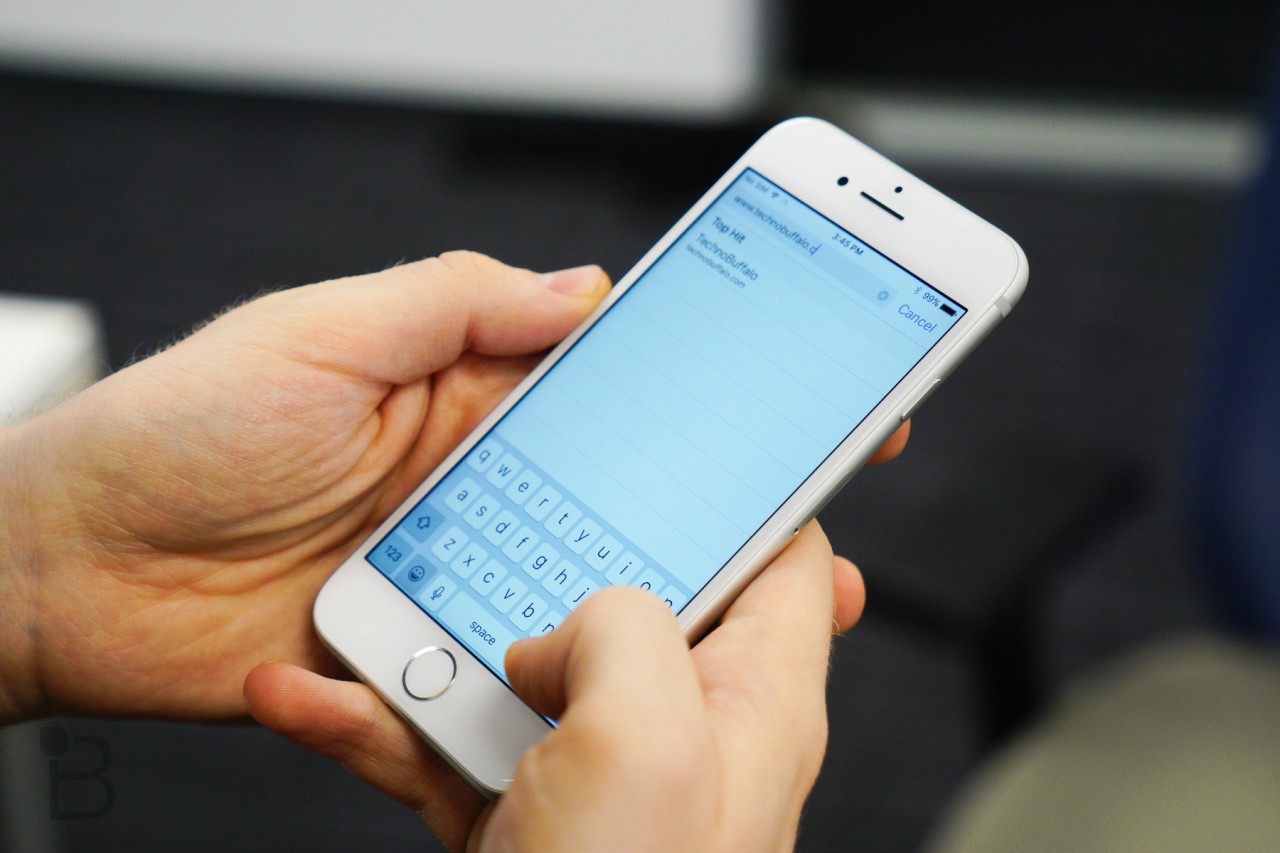
Apple ID – Công cụ người dùng iPhone cần có
Tài khoản Apple ID được Apple lập ra với rất nhiều công dụng hữu ích. Khi tạo Apple ID, người dùng có thể dễ dàng sao lưu danh bạ, dữ liệu, tin nhắn, cuộc gọi… để đồng bộ lại trong trường hợp đổi sang máy khác hoặc máy bị lỗi phần mềm phải cài đặt lại. Bên cạnh đó, Apple ID cũng tạo nên hệ thống bảo mật vững chắc, cho phép người dùng có thể định vị vị trí điện thoại để đi tìm trong trường hợp bị thất lạc, hoặc khóa hoàn toàn máy không cho bất kỳ ai xâm nhập dữ liệu bên trong. Chính vì vậy, ngay khi tậu về smartphone của Apple, đặc biệt là những chiếc máy cao cấp như iPhone 7 và iPhone 7 Plus, người dùng cần nhanh chóng tạo cho mình một tài khoản Apple ID.
Làm thế nào để tạo Apple ID trên iPhone 7 và iPhone 7 Plus?
Để tạo tài khoản Apple ID trên iPhone 7 và iPhone 7 Plus, trước tiên người dùng cần có một địa chỉ email. Sau đó bạn sẽ lần lượt thực hiện các bước bên dưới:
– Đầu tiên, bạn hãy truy cập App Store, vào mục ứng dụng miễn phí, chọn một ứng dụng bất kỳ và nhấn Nhận.
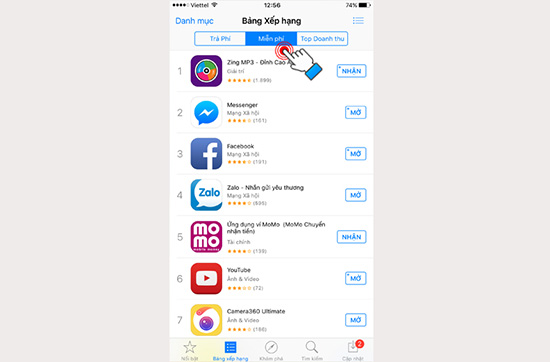
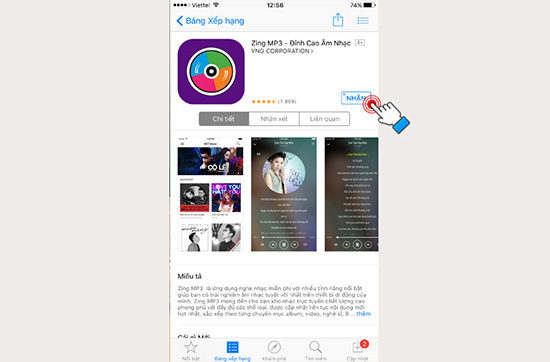
– Một cửa sổ thông báo hiện lên. Do chưa có Apple ID nên bạn sẽ nhấn chọn Tạo ID Apple mới.
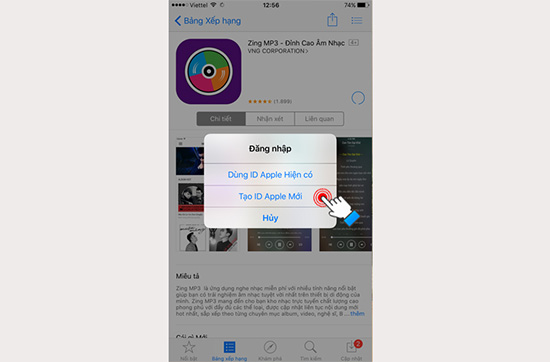
– Bạn chọn quốc gia là Việt Nam rồi nhấn Tiếp theo.
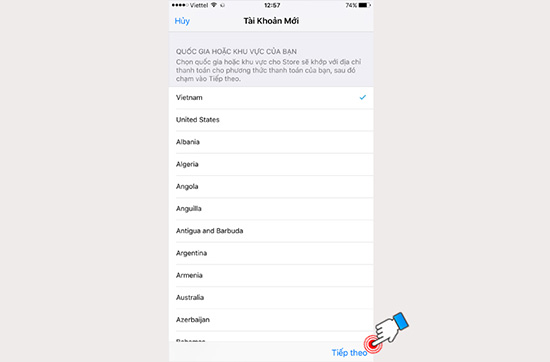
– Hãy chọn Đồng ý ở cửa sổ hiện lên.
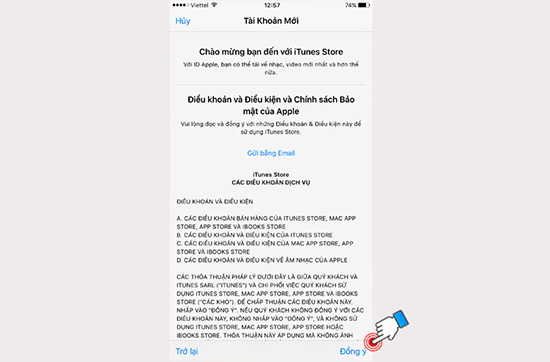
– Bạn điền đầy đủ các thông tin yêu cầu, nhưng hãy lưu ý rằng mật khẩu phải có ít nhất 8 ký tự, trong đó bao gồm cả ký tự viết hoa, ký tự viết thường lẫn ký tự số. Bên cạnh đó, hãy chắc chắn rằng bạn nhớ kỹ câu hỏi bảo mật để xác minh tài khoản trong trường hợp quên mật khẩu (cần đặt câu hỏi dễ nhớ và ghi lại).
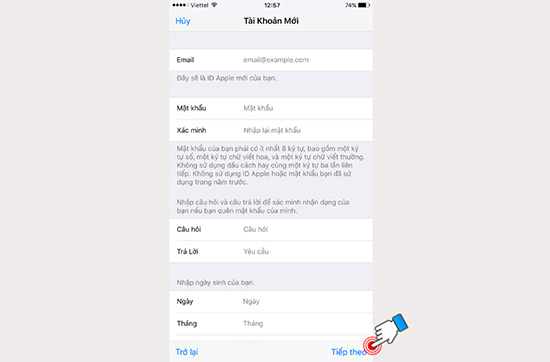
– Đến đây bạn chọn Không tại phần thông tin thanh toán, bỏ trống tại phần Mã thẻ quà tặng và điền vào các mục còn lại là hoàn tất quá trình cài đặt.
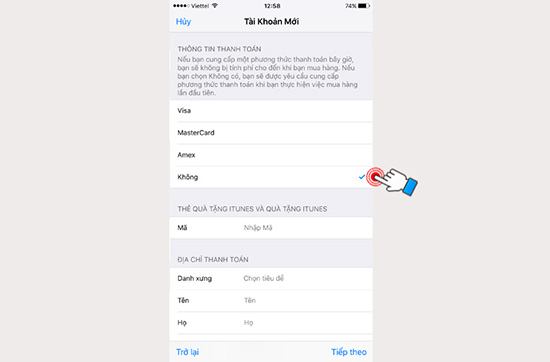
– Apple sẽ yêu cầu bạn xác minh tài khoản. Lúc này hãy truy cập địa chỉ email bạn đã dùng để đăng ký.

– Kiểm tra email, bạn sẽ thấy một đường link xác nhận tài khoản gửi đến từ Apple. Bạn sẽ nhấn vào phần Xác minh bây giờ.
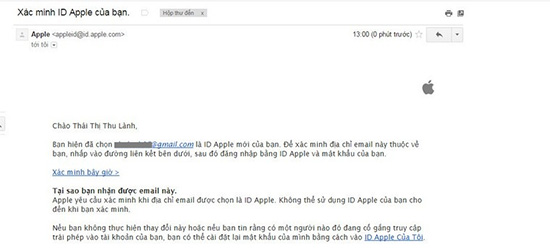
– Bạn nhập địa chỉ email và mật khẩu ID Apple vừa đăng ký lúc nãy vào ô tương ứng để xác nhận.
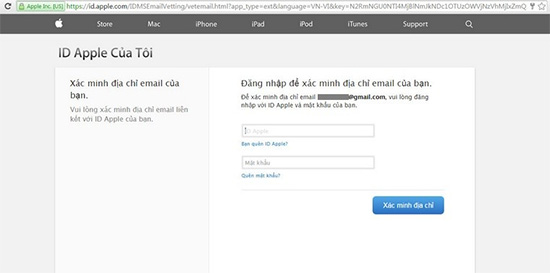
– Như vậy là bạn đã hoàn thành quá trình tạo tài khoản Apple ID rồi đấy. Bây giờ, bạn có thể dễ dàng nhập mật khẩu để truy cập kho ứng dụng App Store và tải về những game – ứng dụng mình yêu thích.
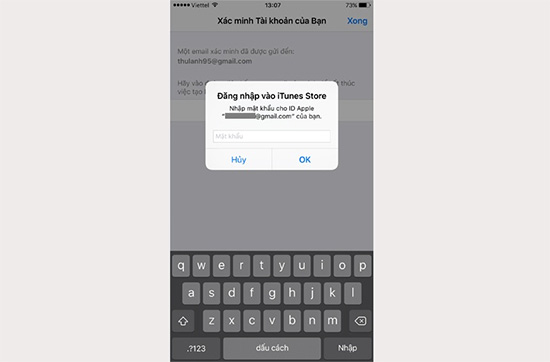
Hi vọng những thông tin cung cấp trong bài viết này đã giúp bạn hiểu rõ cách tạo tài khoản Apple ID cho iPhone 7 và iPhone 7 Plus. Chúc bạn sẽ có những giây phút giải trí bổ ích cùng chiếc iPhone của mình.